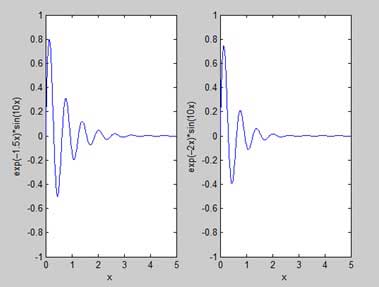MATLAB 绘图
绘制函数图形需要执行以下步骤
- 定义 x,通过指定变量 x 的取值范围,为需要绘制函数的值的范围
- 定义函数
y = f(x) - 调用绘图命令,如
plot(x, y)
下面的示例演示了这个概念。让我们绘制简单函数 y = x,其中 x 的取值范围为 0 到 100,步长为 5。
创建一个脚本文件并键入以下代码-
x = [0:5:100];
y = x;
plot(x, y)
当运行该文件时,MATLAB 将显示以下图形-
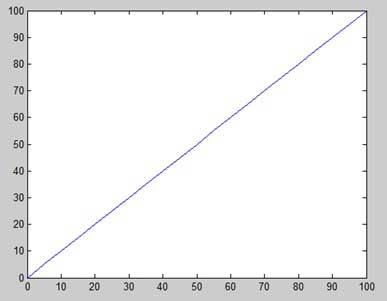
我们再来看一个例子,绘制函数 y = x^2。在这个例子中,我们将用相同的函数绘制两个图形,但第二次,我们将减少增量的值。
请注意,随着我们减小增量,图形变得更加平滑。
创建一个脚本文件并键入以下代码-
x = [-100:20:100];
y = x.^2;
plot(x, y)
当我们运行该文件时,MATLAB 将显示以下图形-
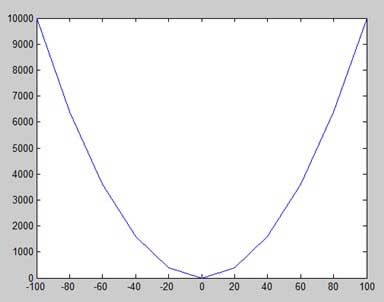
将代码文件稍作修改,将增量减小到 5
x = [-100:5:100];
y = x.^2;
plot(x, y)
MATLAB 绘制出更平滑的图形
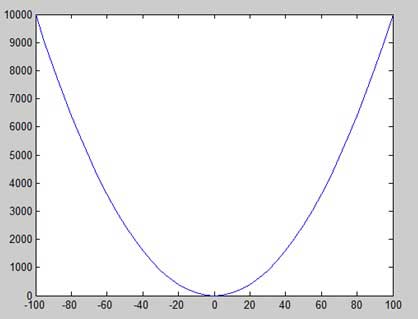
添加图形的标题、标签、网格线和缩放
MATLAB 允许您添加图形标题、x 轴和 y 轴标签、网格线,并调整坐标轴来美化图形。
- xlabel 和 ylabel 命令会在 x 轴和 y 轴上生成标签。
- title 命令允许您在图形上放置标题。
- grid on 命令允许您在图形上放置网格线。
- axis equal 命令生成具有相同比例因子和两个轴上的空间的图形。
- axis square 命令生成一个正方形图形。
例如,创建一个脚本文件并键入以下代码-
x = [0:0.01:10];
y = sin(x);
plot(x, y), xlabel('x'), ylabel('Sin(x)'), title('Sin(x) Graph'),
grid on, axis equal
MATLAB 生成以下图形
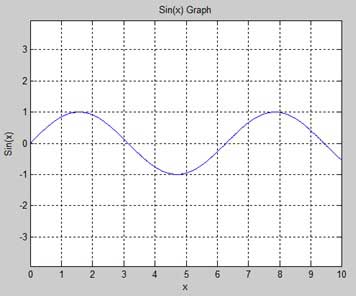
在同一图形上绘制多个函数
我们可以在同一绘图中绘制多个图形。以下示例演示了这个概念
例如,创建一个脚本文件并键入以下代码-
x = [0 : 0.01: 10];
y = sin(x);
g = cos(x);
plot(x, y, x, g, '.-'), legend('Sin(x)', 'Cos(x)')
MATLAB 生成下图
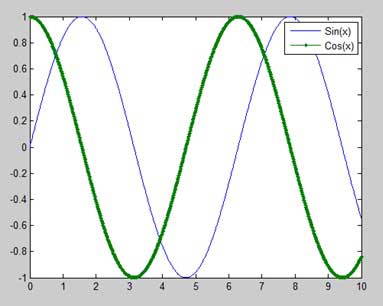
在图形上设置颜色
MATLAB提供了八种基本的颜色选项用于绘制图形。下表显示了这些颜色及其代码 -
| 代码 | 颜色 |
|---|---|
| w | 白色 |
| k | 黑色 |
| b | 蓝色 |
| r | 红色 |
| c | 青色 |
| g | 绿色 |
| m | 洋红色 |
| y | 黄色 |
示例
我们来绘制两个多项式的图形
- f(x) = 3x4 + 2x3+ 7x2 + 2x + 9 和
- g(x) = 5x3 + 9x + 2
创建一个脚本文件,并键入以下代码 -
x = [-10 : 0.01: 10];
y = 3*x.^4 + 2 * x.^3 + 7 * x.^2 + 2 * x + 9;
g = 5 * x.^3 + 9 * x + 2;
plot(x, y, 'r', x, g, 'g')
当你运行文件时,MATLAB生成以下图形
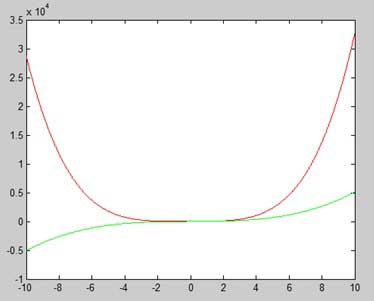
设置 轴刻度
axis 命令允许你设置轴刻度。你可以使用axis命令为x和y轴提供最小和最大值,如下所示 -
axis ( [xmin xmax ymin ymax] )
以下示例演示了这一点
示例
创建一个脚本文件,并键入以下代码 -
x = [0 : 0.01: 10];
y = exp(-x).* sin(2*x + 3);
plot(x, y), axis([0 10 -1 1])
当你运行文件时,MATLAB生成以下图形
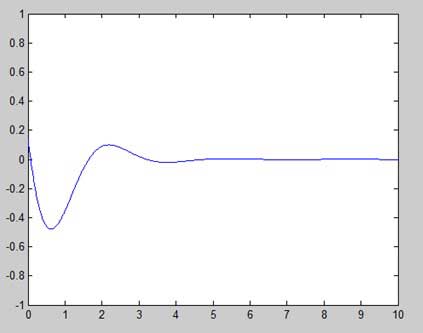
生成子图
当你在同一图中创建一组图时,每个图称为子图。subplot 命令用于创建子图。
命令的语法为 -
subplot(m, n, p)
其中,m 和 n 是图形数组的行和列数,p 指定要放置特定图形的位置。
使用 subplot 命令创建的每个图都可以具有自己的特征。以下示例演示了该概念 -
示例
让我们生成两个图形
- y = e−1.5xsin(10x)
- y = e−2xsin(10x)
创建一个脚本文件,并键入以下代码 -
x = [0:0.01:5];
y = exp(-1.5*x).*sin(10*x);
subplot(1,2,1)
plot(x,y), xlabel('x'),ylabel('exp(–1.5x)*sin(10x)'),axis([0 5 -1 1])
y = exp(-2*x).*sin(10*x);
subplot(1,2,2)
plot(x,y),xlabel('x'),ylabel('exp(–2x)*sin(10x)'),axis([0 5 -1 1])
当你运行文件时,MATLAB生成以下图形